iTunes'da 1604, 1603, 1602, 1601, 1600 Hatalarını Düzeltme
iOS 6.1.2 gibi eski bir bellenimi geri yüklemeniz veya hatasız bir özel bellenime flash yüklemeniz gereken durumlarda, kullanışlı bir yardımcı programın yeni bir sürümüne ihtiyacımız var. iReb ih8sn0w tarafından.
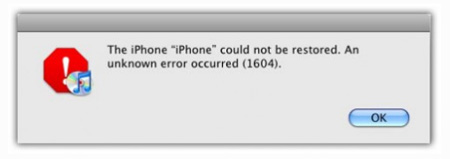
iREB r7 programı yardımcı olacaktır 1604, 1603, 1602, 1601, 1600 iTunes hatalarını düzeltinözel üretici yazılımı iOS 6.1.2'yi ve veya PwnageTool'da oluşturulan diğer sürümleri geri yüklerken.
Yardımcı program aşağıdaki cihazları destekler:
— iPhone 2G
— iPhone 3G
- Iphone 3gs
— iPhone4
- iPod touch 1G
— iPod touch 2G
— iPod touch 3G
— iPod touch 4G
— iPad
— Apple TV 2
iREB ile iTunes Hatalarını 1604, 1603, 1602, 1601, 1600 düzeltin:
1) iTunes'u başlatın ve cihazınızı DFU moduna girin:
- Güç ve Ana Sayfa düğmelerini 10 saniye basılı tutun
- Ardından Güç düğmesini bırakın ve Ana Sayfa düğmesini 10 saniye daha basılı tutun
- Cihazınız DFU moduna girmelidir.
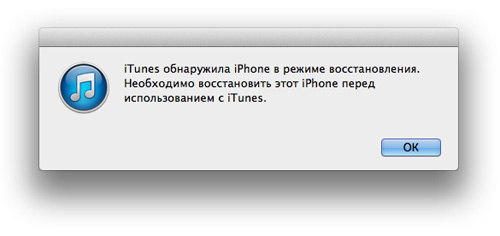
2) Şimdi iTunes'u kapatın ve iREB yardımcı programını başlatın.
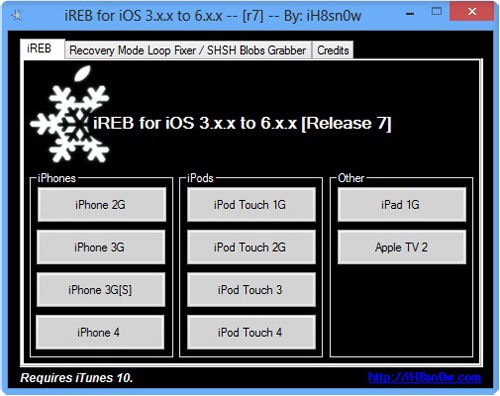
3) iREB'in Windows sürümünde cihazınızı seçin ve gadget'ınızın ekranı kırmızıya veya beyaza dönene kadar bekleyin. Mac sürümü için, sadece iREB'i çalıştırın ve yardımcı program her şeyi kendi başına yapacak.
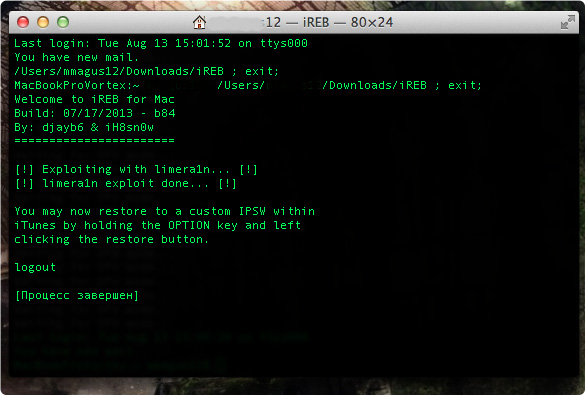
4) Ardından, iTunes'u tekrar başlatın ve kenar çubuğundan cihazınızı seçin. Windows'ta "Shift" tuşunu veya OS X'te sol "Alt" tuşunu basılı tutun, "Geri Yükle" öğesini tıklayın. Görünen pencerede, firmware.ispw dosyasını belirtin ve "tamam"a tıklayın.
5)Bundan sonra iTunes, iPhone, iPod touch veya iPad'inizi iOS 6.1.2'ye veya diğer aygıt yazılımlarına hatasız olarak geri yükleyecektir.
Bu arada, bu yöntem jailbreak olmayan cihazlar için de uygundur.
iTunes'da 1604, 1603, 1602, 1601, 1600 Hatalarını Düzeltme:
Cihazınız iREB tarafından desteklenmiyorsa veya yukarıdaki yöntem yardımcı olmadıysa, düzeltmek için 1604, 1603, 1602, 1601, 1600 hataları iTunes'da başka bir yöntem deneyebilirsiniz.
Yapılacak ilk şey, iTunes'u en son sürüme güncellemek veya yeniden yüklemektir. Hatalar görünmeye devam ederse, USB kablonuzun bütünlüğünü kontrol edin. Hasarlıysa, farklı bir kablo kullanmayı deneyin. Ayrıca bazen USB bağlantı portunu değiştirmek de yardımcı olur.
1] Yardımcı programın en son sürümünü indirin ve yükleyin
2] Çalıştırın ve Gelişmiş sekmesine gidin
3] Öğenin işaretini kaldırın - "Çıkışta Ana Bilgisayarları Cydia'ya Ayarla"
4] "Ana bilgisayarları" temizleyin ve yardımcı programı kullanarak cihazı pwnd DFU'ya yerleştirin
5] iTunes'u başlatın, "Alt" tuşunu basılı tutun ve "Geri Yükle"ye tıklayın
6] Mevcut bellenimi seçin ve kurtarma işleminin bitmesini bekleyin.
Hiçbir şeyin yardımcı olmadığı durumlarda, cihazı fabrika yazılımına geri yükleyebilirsiniz.
- Cihazınızı iTunes'a bağlayın ve "kurtarma moduna" alın. Bunu yapmak için, bir kaydırıcı ile "Kapat" yazısı görünene kadar "Güç" düğmesini basılı tutun. Cihazınızı kapatın ve bilgisayarınızdan bağlantısını kesin.
- Şimdi "Ana Sayfa" düğmesini basılı tutun ve USB kablosunu kullanarak bilgisayara yeniden bağlayın. Cihazınız tekrar açılacak ve önünüzde Apple logosu belirecektir. "Aygıtı iTunes'a bağla" görüntüsü görünene kadar "Ev" düğmesini basılı tutmaya devam edin.
- Gadget'ı iTunes'a bağlayın ve geri yükleme prosedürünü gerçekleştirin.
